Как да използвате приложението Samsung Members
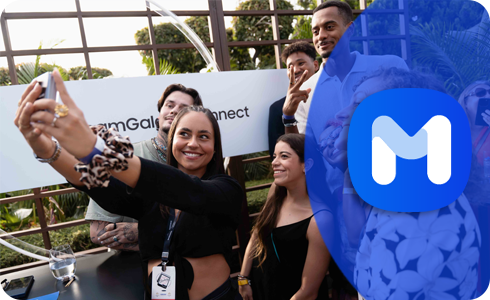
В приложението Members можете да получите експертна поддръжка, свързване с общността и ексклузивни предимства. Открийте възможностите си с Samsung Members. Тук можете да получите вътрешна информация, правилните решения от хора, които знаят, повече от нещата, които обичате, и силата да помогнете за създаването на бъдещето.
Преди да опитате препоръките по-долу за вашите решения, уверете се, че софтуерът на вашето устройство и свързаните приложения са актуализирани с последната версия. Моля, проверете как да актуализирате софтуера на вашето мобилно устройство в следния ред.
Стъпка 1. Отидете на Настройки > Актуализация на софтуера.
Стъпка 2. Докоснете Свали и инсталирай.
Стъпка 3. Следвайте инструкциите на екрана.
Открийте
Разделът за открития ви позволява да изследвате някои функции на Общността. Избор на редактора е селекция от статии от Samsung Community. Най-добрите публикации на потребители предлагат бърз преглед на най-посветените публикации. Галерия Galaxy ви позволява да разглеждате снимки, споделени от членове. Участвайте в Конкурси за шанс да спечелите награди и накрая, отидете на Galaxy Shop за всичките си нужди от пазаруване.
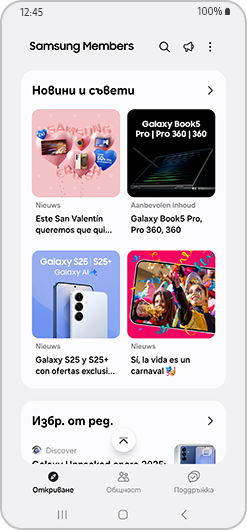
Новини и съвети предоставят вътрешна информация / новини от експерти и предлагат съвети и трикове, за да използвате технологията си на пълния й потенциал. Можете също така да се възползвате максимално от специалните оферти от Samsung Benefits. Получете ексклузивни предимства за нещата, които обичате и местата, които посещавате.

Забележка: Някои функции може да не са налични в зависимост от страната.
Общност
В Samsung Members Общност, можете да се свържете и да споделяте с други. Споделяйте съвети и отзиви, вашите блестящи решения с други потребители на Galaxy в Общността. Това е пространство, ръководено от връстници, като вас.
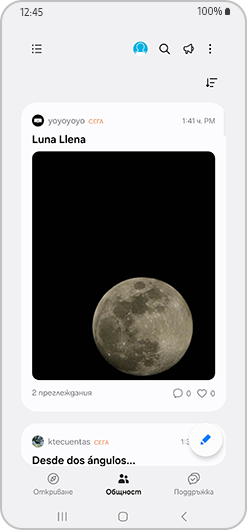
Моля, свържете се с Samsung Members за всякакви грешки или запитвания, докато използвате продукти и услуги на Samsung. Можете също така да намерите FAQ. Всяка функция е предоставена при избиране на Раздела Поддръжка.
Диагностика на телефона
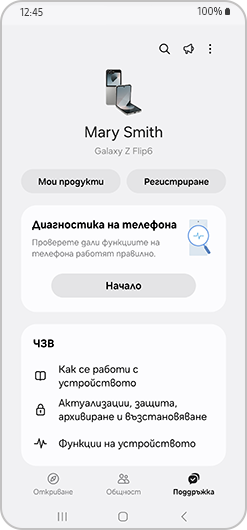
Поддържайте Galaxy си в най-добро състояние. Можете лесно да извършите диагностика, за да проверите състоянието на устройството си. Можете да докоснете Започнете, за да стартирате проверките автоматично.
FAQ
Получете отговорите, от които се нуждаете. Обширен раздел с FAQ е готов с отговорите, които търсите.
Бърза помощ
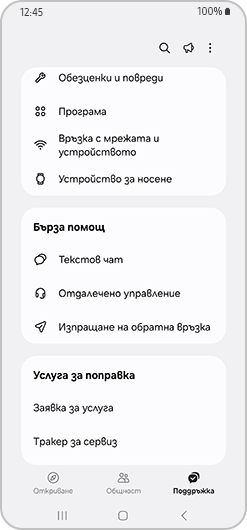
Можете също така да питате експертите на Samsung директно за по-подробни отговори или да изпращате отчети за проблеми, като срив на приложения. Можете да изберете дали искате текстов чат, дистанционно управление или да изпратите обратна връзка.
Забележка: Предложенията може да не са налични в зависимост от страната.
Как да подадете отчет за грешка
С приложението Samsung Members можете да подадете отчет за грешка за отстраняване на проблеми с вашето устройство. Можете да подадете отчет за проблеми, като бавно устройство, прегряване, системни/настройки и много други. Вижте стъпките по-долу как да подадете отчет за грешка.
Забележка: Можете също така да подадете доклад за грешка, като натиснете и задържите приложението Samsung Members и изберете Доклади за грешки.
Как да докладвате грешка, използвайки приложението Galaxy Wearable
В случай на носимо устройство, е възможно да изпратите доклади за грешки, като получите достъп до приложението Galaxy Wearable вместо директен достъп до приложението Samsung Members.
Забележка: Екранните снимки и менюто на устройството могат да варират в зависимост от модела на устройството и версията на софтуера.
Благодарим Ви за обратната връзка
Моля отговорете на всички въпроси.













